如今,智慧型手機技術不斷進步,越來越多的人購買新的Android手機,以獲得更強大的作業系統和更佳的效能。然而,有些人卻不知道如何將聯絡人從一部Android手機轉移到另一部,例如從三星手機轉移到 Realme。
為了幫助您,這裡提供了 6 種高效且快速的方法,教您如何將資料從三星傳輸到 Realme。此外,您還可以按照指南並查看相應的圖片,逐步移動資料。

Coolmuster Mobile Transfer是一款高效且廣泛使用的應用程序,可用於將資料從三星傳輸到 Realme,例如聯絡人、簡訊、應用程式、照片、歌曲、文件等。此外,您還可以透過此軟體在Android和 iPhone 之間同時方便地 傳輸不同類型的資料。請注意,它與Android OS 6.0 或更高版本以及iOS 5.0 或更高版本高度相容。
Coolmuster Mobile Transfer的主要特點:
在您的電腦上免費下載此行動傳輸軟體。
以下是將資料從三星直接移動到 Realme 的方法:
步驟 1:安裝Coolmuster Mobile Transfer
下載並安裝Coolmuster Mobile Transfer軟體到您的電腦。完成後,啟動該軟體。
步驟2:使用USB電纜連接Samsung和Realme設備
使用 USB 線將兩台Android裝置連接到電腦,並確保在兩台裝置上都啟用 USB 偵錯。程式會快速偵測到兩部手機,並在介面上顯示它們。

步驟3:一鍵將資料從三星傳輸到Realme
程式的中間清單顯示來自Android來源裝置的資料。您可以點擊頂部的「翻轉」圖示輕鬆變更來源裝置和目標裝置。
將三星設備設定為來源設備,將 Realme 設備設定為目標設備後,選擇要傳輸的資料和檔案。
然後,點擊中間畫面底部的「開始複製」圖示。您的資料將快速從三星裝置移至 Realme 手機。

以下是您可以遵循的影片指南(約 2 分鐘):
延伸閱讀: 將資料從三星遷移到聯想也很容易。這篇文章分享了3種便捷的方法。
您可以使用 Google 帳戶將各種類型的資料(包括聯絡人、歌曲、照片和其他資料)從三星同步到 Realme 手機。 Google 帳戶是我們裝置資料的實用線上儲存工具。但是,請注意,如果您的線上儲存空間已滿,您將無法使用 Google 帳戶完成傳輸。
方法如下:
步驟1:選擇備份和重置選項
首先,您需要備份三星手機上的資料。前往「設定」 ,然後點選頁面上的「帳戶和備份」選項。開啟「備份我的資料」和「自動復原」 。
然後點選備份帳戶。將會出現一個彈出窗口,提示您選擇一個帳戶或選擇新增帳戶功能登入您的Google帳戶。
步驟 2: 選擇您的 Google 帳戶並將資料同步到 Realme
選擇您新增的 Google 帳戶並切換所有資料類型的備份,包括聯絡人、歌曲、照片等。
現在,拿起 Realme 手機並進入「設定」 。在 Realme 裝置上登入 Google 帳戶,三星裝置上備份的資料將自動出現在 Realme 手機中。

閱讀更多:想要獲得 在 PC 和Android平板電腦之間複製檔案的有效方法嗎?
OPPO Clone Phone 是將資料從三星裝置傳輸到 Realme 的另一種有效方法。該應用程式旨在透過掃描二維碼將資料從舊智慧型手機設備傳輸到新的 OPPO 智慧型手機。但是,您需要連接網路才能快速傳輸資料。
透過 OPPO Clone Phone 將資料從三星傳輸到 Realme 的步驟包括:
步驟1:安裝OPPO Clone Phone應用程式
前往「工具」資料夾,然後按一下「複製手機」以在 Realme 裝置上啟動該應用程式。在應用程式介面中選擇“這是新手機”選項,然後點擊“其他Android手機” 。
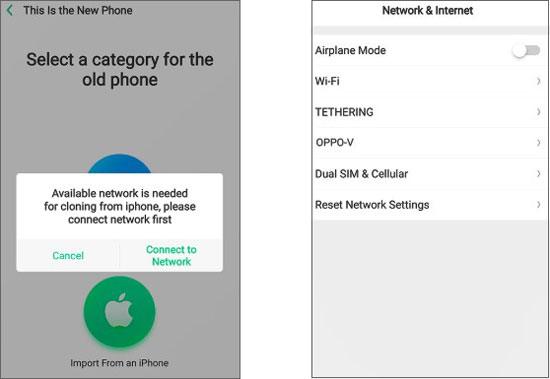
第 2 步:連接三星設備
選擇 Realme 設備作為新設備後,您將獲得一個二維碼設備,需要使用三星手機進行掃描。在三星裝置上開啟 OPPO Clone Phone 應用程序,然後選擇“這是舊手機” 。
確保兩部手機連接到同一個網路。由於行動網路費用較高,建議使用 WiFi 傳輸。
然後使用三星手機掃描 Realme 手機上的二維碼,等待約一分鐘直到連線完成。
步驟3:開始資料傳輸
現在,您可以選擇將所有資料從三星手機傳輸到 Realme 手機,或手動選擇要傳輸的資料。準備好後,按一下「開始克隆」 ,然後點擊「繼續」 。
然後在 Realme 手機上輸入來自三星裝置的安全碼,資料傳輸將立即開始。

如果您的三星和 Realme 手機支援微型記憶卡,您可以透過簡單的步驟將所有聯絡人從三星移至 Realme,因為將聯絡人儲存到 SD 卡很容易。
步驟如下:
步驟1:將SD卡安裝到三星
使用彈出針從三星手機彈出卡托,安裝 SD 卡,然後將卡托推入手機。
步驟2:將三星聯絡人匯出到SD卡
開啟三星手機上的「通訊錄」應用,然後點選「選單」功能。然後點選「管理聯絡人」 > 「匯入或匯出聯絡人」 > 「匯出」 > 「SD 卡」 ,將聯絡人以 VCF 檔案的形式儲存到 SD 卡上。
步驟3:將Samsung聯絡人匯入Realme
在 Realme 手機上安裝記憶卡,然後進入「通訊錄」 。接下來,點擊右上角的選單圖標,選擇「設定」 > “匯入/匯出聯絡人」 > 「從儲存匯入」選項,然後從 SD 卡中選擇您的 VCF 檔案。
最後,您的三星聯絡人將出現在 Realme 手機上。
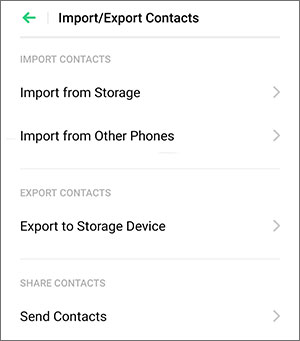
您可能需要:本文將向您展示如何透過 5 種方法輕鬆從小米雲恢復照片。如有需要,請查看。
您可以透過藍牙快速將聯絡人從三星裝置傳輸到 Realme。
以下是相關指引:
步驟 1:在兩個裝置上啟用藍牙
第一步是切換三星和 Realme 智慧型手機上的藍牙。
第 2 步:選擇聯絡人
在三星裝置上導覽至「聯絡人」 ,然後點擊「選單」圖示。點選「匯入/匯出聯絡人」 ,然後選擇「透過」分享名片。
然後,您可以選擇要共享的聯絡人或按一下「全選」選項,這樣將選擇所有聯絡人。
步驟3:透過藍牙傳輸聯絡人
選擇要傳輸的聯絡人後,點擊右上角的「完成」圖示。您將看到各種傳輸選項,包括藍牙。
選擇藍牙,然後在接收方 Realme 手機上點選「接受」 。傳輸將開始。

另請參閱:您可以在電腦上使用出色的三星 PC 套件輕鬆管理三星檔案。
您也可以透過電腦上的 USB 連接線手動將三星資料複製到 Realme。只要建立連接,即可透過拖放操作完成資料遷移。
使用 USB 線將資料從 Samsung 複製到 Realme:
步驟 1:將智慧型手機連接到計算機
使用 USB 線將兩個行動裝置連接到計算機,然後在其上選擇 MTP 選項。
步驟2:將Samsung檔案拖曳到Realme手機
雙擊「此電腦」 ,開啟三星裝置上包含要傳輸檔案的資料夾。然後在 Realme 上打開該資料夾,並將三星檔案直接拖放到該資料夾中。
傳輸過程結束後,您可以在 Realme 裝置上檢查三星檔案。

您已經了解了將資料從三星傳輸到 Realme 的所有實用方法。其中最強大的方法——使用Coolmuster Mobile Transfer比其他方法更快、更方便。有了它,您可以同時將各種類型的檔案複製到您的 Realme 手機。因此,如果您想移動大量大文件,這款程式是最佳選擇之一。
相關文章: